Môžete zadať a vytlačiť súbor v sieťovom priečinku z dotykového
panela zariadenia.
Aj keď sieťový priečinok nie je registrovaný, získate do neho
prístup priamym zadaním alebo odkazom na cestu k priečinku v pracovnej
skupine.
Klepnite na tlačidlo [Obnovenie súboru].
Klepnite na tlačidlo [V sieťovej zložke zvoliť súbor pre tlač] na paneli akcií.
Klepnite na tlačidlo [Otvoriť zaregistrovanú sieťovú zložku.] na paneli akcií a klepnite na sieťový priečinok, do ktorého chcete získať prístup.
Ak sa objaví obrazovka s výzvou na zadanie mena a hesla, overte si tieto údaje u správcu servera a potom zadajte príslušné meno používateľa a heslo.Klepnite na tlačidlo súboru, ktorý chcete tlačiť, a na paneli akcií klepnite na tlačidlo [Zmeniť nastavenie tlače].
 sa objaví naľavo od tlačidiel súborov,
ktoré sa dajú tlačiť.
sa objaví naľavo od tlačidiel súborov,
ktoré sa dajú tlačiť. je zobrazená naľavo od tlačidiel priečinkov
v sieťovom priečinku. Ak chcete zobraziť priečinok alebo súbor v priečinku,
klepnite na toto tlačidlo.
je zobrazená naľavo od tlačidiel priečinkov
v sieťovom priečinku. Ak chcete zobraziť priečinok alebo súbor v priečinku,
klepnite na toto tlačidlo. sa posuniete o jednu úroveň priečinka
vyššie.
sa posuniete o jednu úroveň priečinka
vyššie. .
. pre prepnutie na miniatúry.
pre prepnutie na miniatúry.Zadajte podmienky tlače.
Klepnite na tlačidlo [Štart].
Po prenose vybraného súboru sa spustí tlač.Klepnite na [Priame zadanie cesty k zložke] v kroku 3 časti " Tlač súboru v sieťovom priečinku, ktorý ste konfigurovali v nastaveniach zariadenia ".
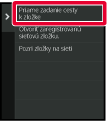
Zadajte cestu k priečinku, meno používateľa a heslo.
Prejdite do sieťového priečinka.Dotknite sa tlačidla pracovnej skupiny, ku ktorej chcete získať prístup v kroku 3 časti " Tlač súboru v sieťovom priečinku, ktorý ste konfigurovali v nastaveniach zariadenia".
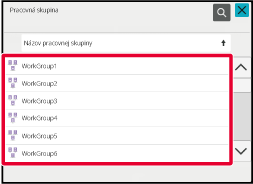
Klepnite na tlačidlo servera alebo počítača, do ktorého chcete získať prístup.
Ak sa objaví obrazovka s výzvou na zadanie mena a hesla, overte si tieto údaje u správcu servera a potom zadajte príslušné meno používateľa a heslo.Klepnite na tlačidlo sieťového priečinka, do ktorého chcete získať prístup.
Prejdite do sieťového priečinka. a zadaním kľúčového slova môžete vyhľadávať
pracovnú skupinu, server alebo sieťový priečinok. Ak chcete zadať
text, prečítajte si "
UKLADANIE ADRIES PRIAMYM ZADANÍM".
a zadaním kľúčového slova môžete vyhľadávať
pracovnú skupinu, server alebo sieťový priečinok. Ak chcete zadať
text, prečítajte si "
UKLADANIE ADRIES PRIAMYM ZADANÍM". sa posuniete o jednu úroveň priečinka
vyššie.
sa posuniete o jednu úroveň priečinka
vyššie. .
.Version 06a / bp70c65_usr_06a_sk